昨日に引き続き、PhotoShop 及びIllustrator CS5の体験版を評価中。
Illustrator 8からCS5に移行して、一番悩んだのは字詰め・文字組みのウィンドウ表示方法。
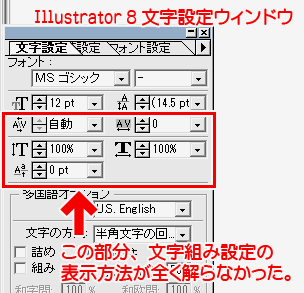
▲上記画像はIllustrator 8のフォントウィンドウ。
CS5でこの部分を表示させる方法が全然解らなかった。4~5時間悩んでしまった(^_^;
Illustrator CS5での字詰め・文字組み調整の表示方法
- ツールバー>「ウィンドウ」>「書式」>「文字」 (ショートカットCtrl+T)
で文字ウィンドウを開き、「文字タブ」のタブの左側のちっちゃい上下三角
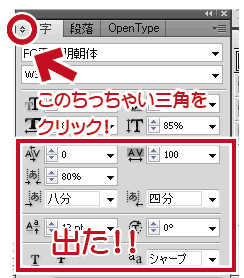
▲タブ上のちっちゃい三角をクリックすると字詰めの設定オプションが現われる。
このちっちゃい三角にそんな機能があるとは全く思わなかった!
色んな機能を確認しつつだったけど、見つけるのに4時間以上かかった('Α`)
確かに一度設定したら弄らない不要な部分だけど、、、小さすぎて初めて触る人間には分かり難過ぎる・・・! - 「Illustrator CS5」「字詰め」「文字組み」等々の検索キーワードで色んなページを探したけれど、こーゆー基本中の基本の操作について解説しているページは存在しないのか、検索にひっかからないのですね('Α`)
PhotoShop CS5のレイヤーリンク
10年くらい愛用していたPhotoShop6のレイヤーのリンク方法
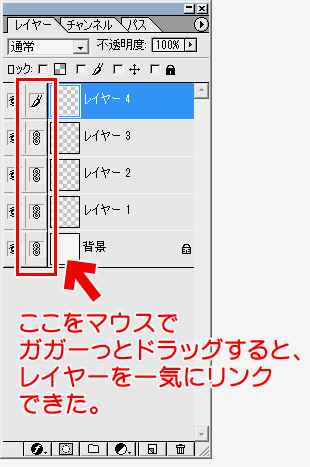
▲瞳マークとレイヤープレビューの間の四角部分をマウスでガガーっとドラッグすると、レイヤーを一気にリンクできた。1回の操作で連続するレイヤーを一気にリンク出来て非常に便利だった。
PhotoShop CS5のレイヤーのリンク方法
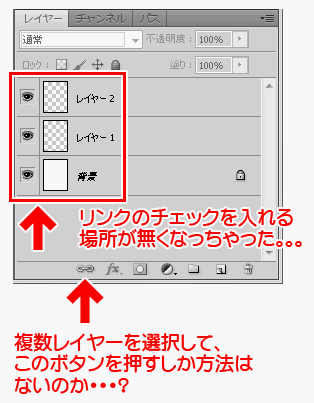
▲該当箇所に、リンクのチェックを入れるボックスが無くなっちゃった。
マウスドラッグで一気に複数レイヤーをリンクできないのは面倒。。。
複数レイヤーを選択して、レイヤーリンクボタンを押すという、2手間・3手間かかる手順を踏むしか方法はないのか・・・?
PhotoShop 及びIllustrator CS5について、今の所上記以外のほぼ全ての操作について、満足。Illustrator 9やPhotoShop 7の時のような、微妙な気持ちになるって事は起きそうに無い。Goだ。購入するぞ。
でもオンラインマニュアルを最初からイチイチ目を通すは非常に面倒臭いし、こういう細かい箇所でのつまづきは結構出てきそう。
今までの経験上、機能テンコ盛りのアプリケーションは使いこなせるまでに2年くらいかかっているので、今回もゆっくり覚えていこう。